Начнем моделирование с создания Box размерами 9 х 0,8 х 0,4 см.
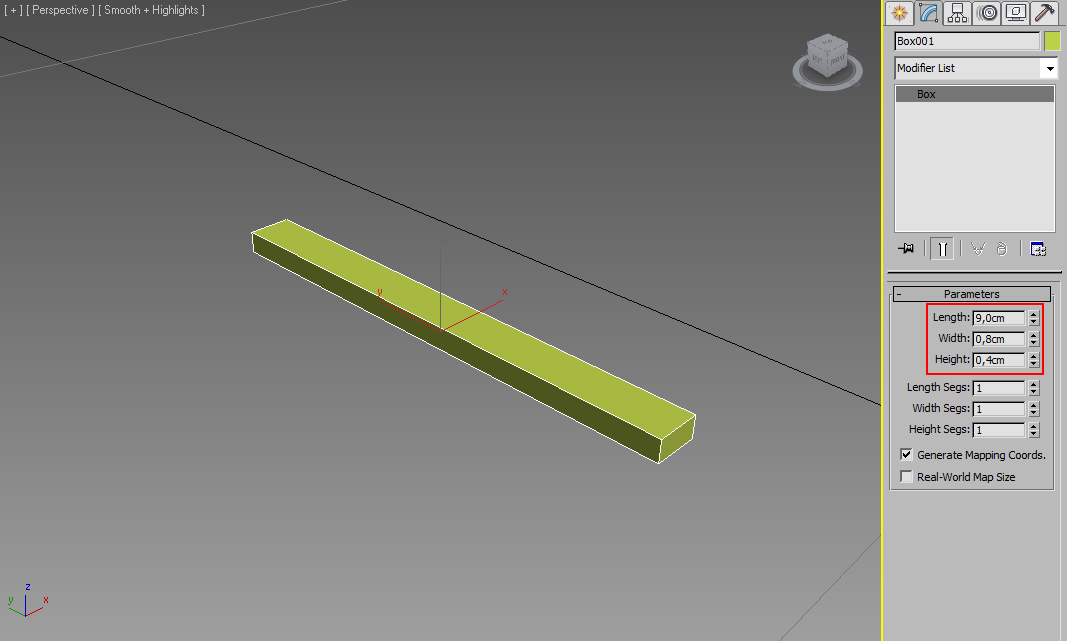
Применим к нему модификатор Edit Poly. Перейдем на уровень редактирования полигонов и выдавим торцевой полигон на 0,8 см.
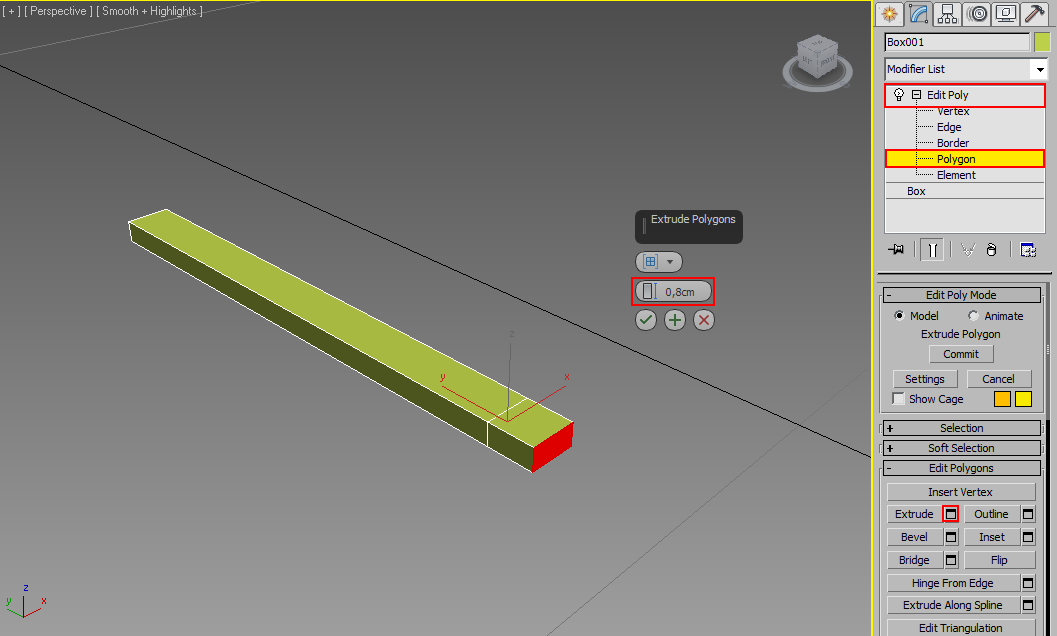
Переместим полигон вверх немного.
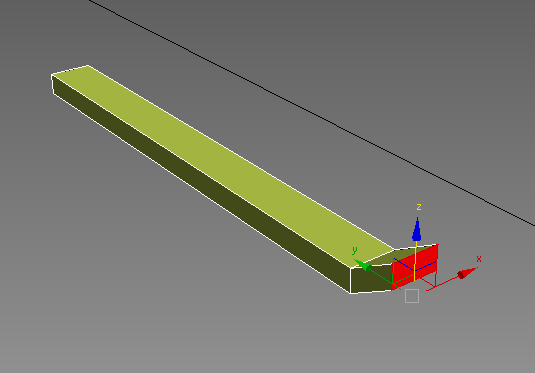
Изменим масштаб полигона по оси Х.
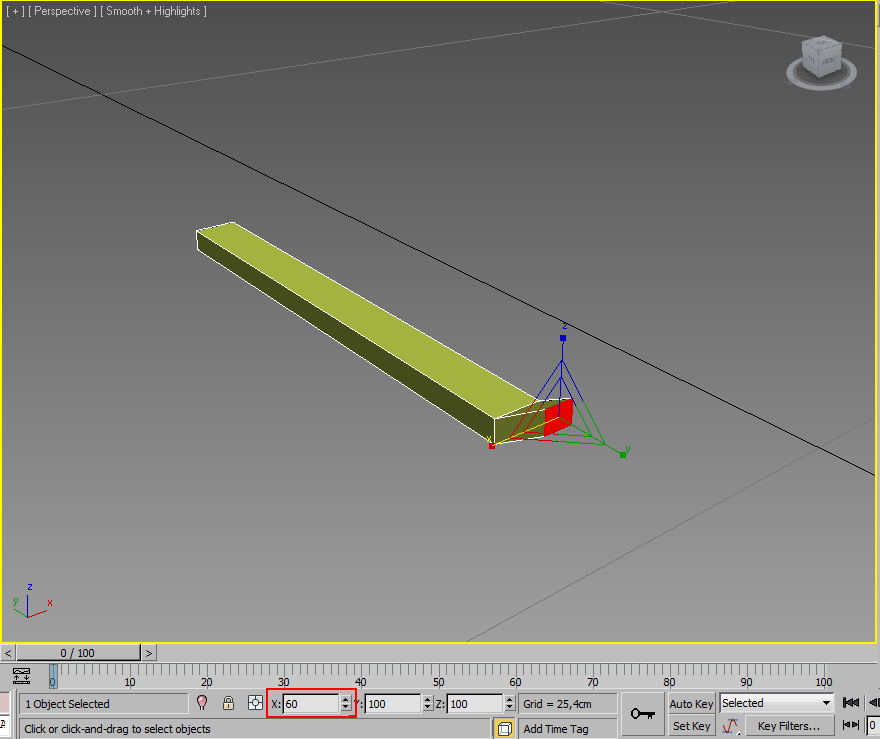
Выдавливаем полигон дальше на 3 см.
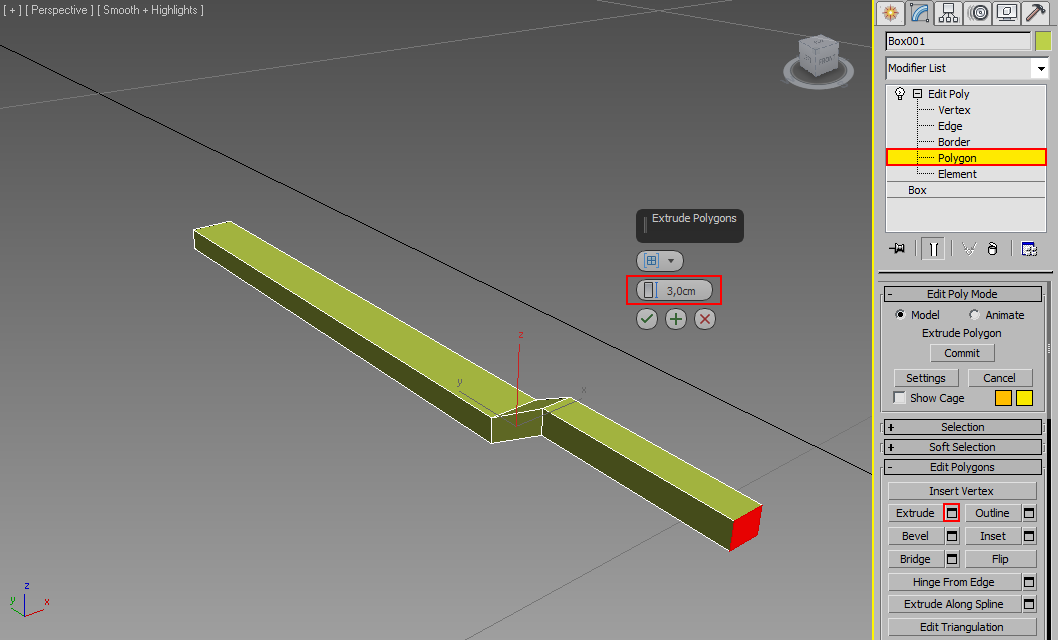
Опустим его немного вниз.
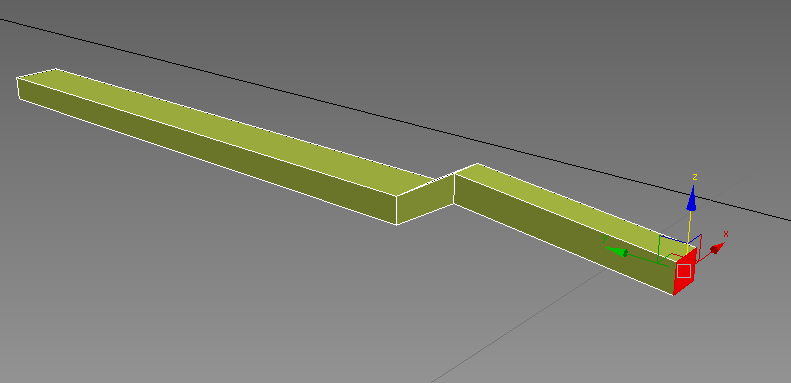
Затем выдавим еще три раза на 0,2, 1,4 и 0,2 см.
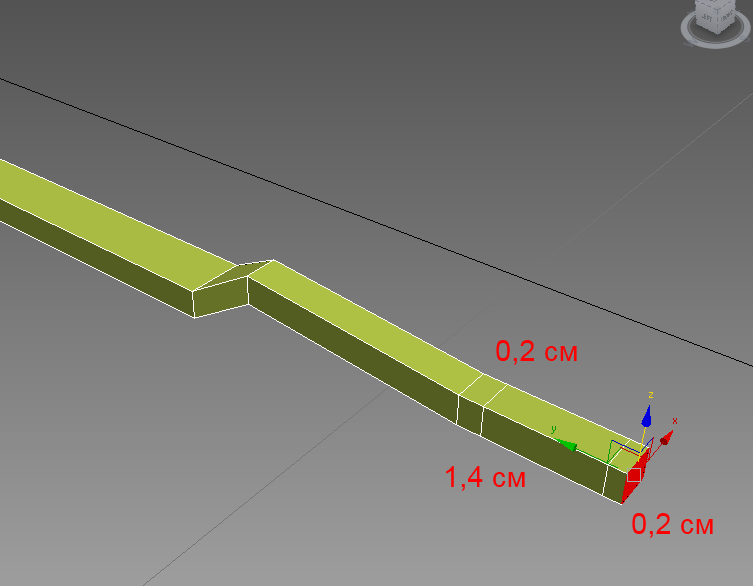
Теперь перейдем на уровень редактирования ребер, выделим 2 ободка и немного изменим масштаб в большую сторону.

Выдавим полигон с противоположной стороны на 0,1 см.
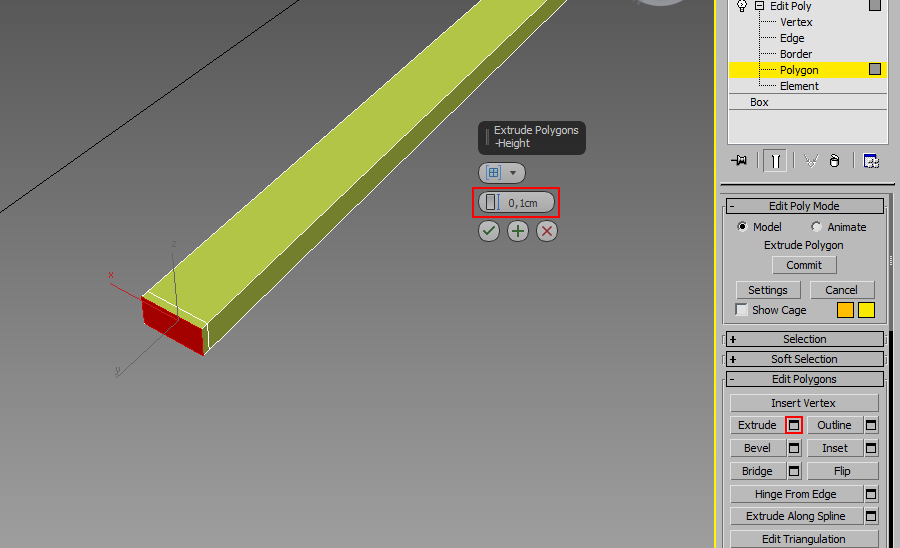
Выделим ребра по кругу на сгибе.
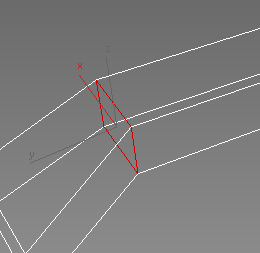
Применим Chamfer на 0,05 см и 2 ребрами.
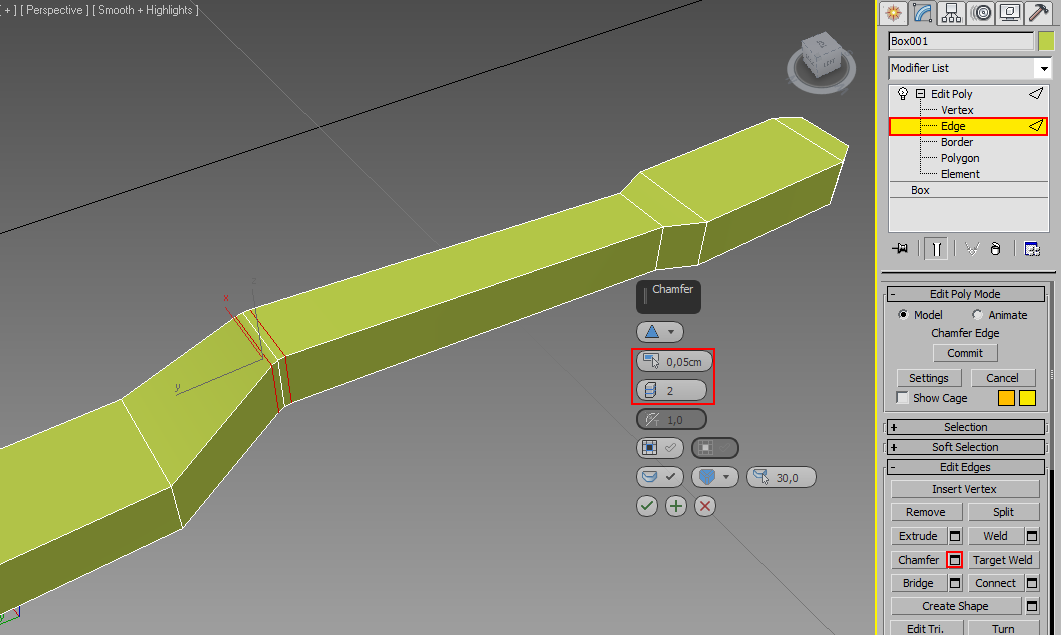
Перед последней частью тоже сделаем фаску.
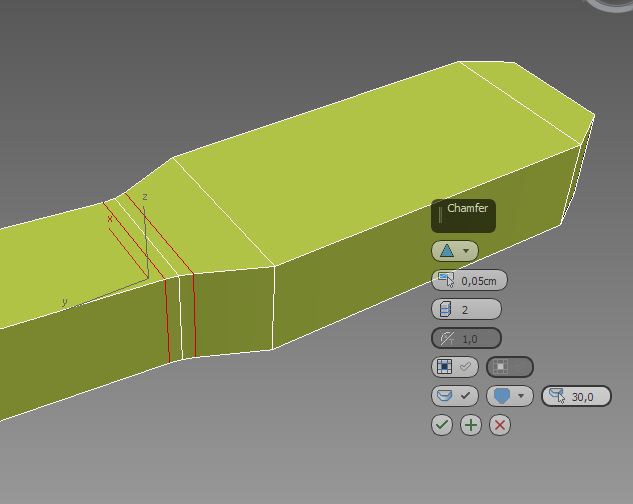
Выделим ребра как на рисунке ниже.
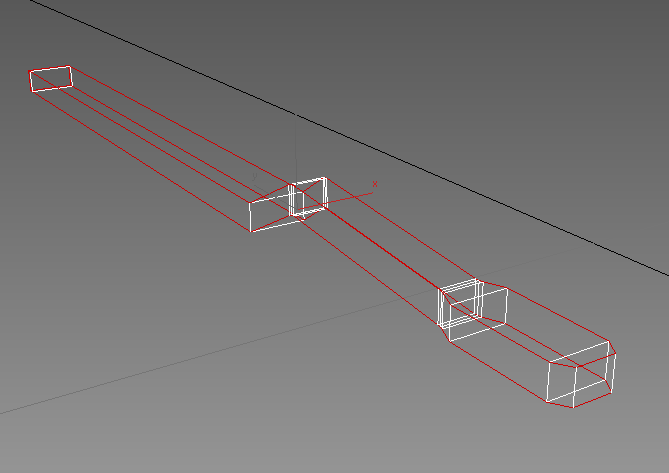
Применим Chamfer с 0,05 см но 1 ребром.
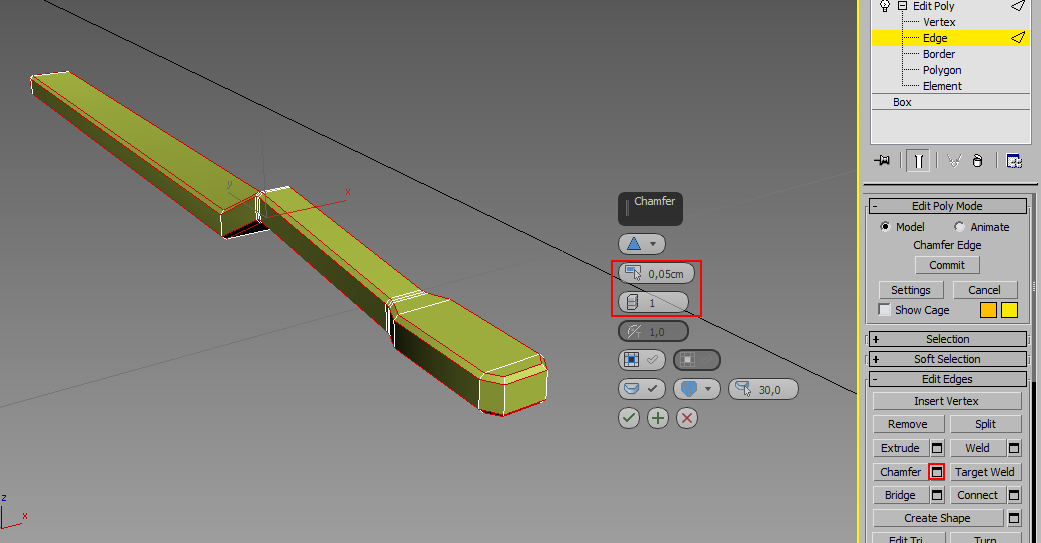
Добавим сглаживание с помощью модификатора TurboSmooth c 2 итерациями.
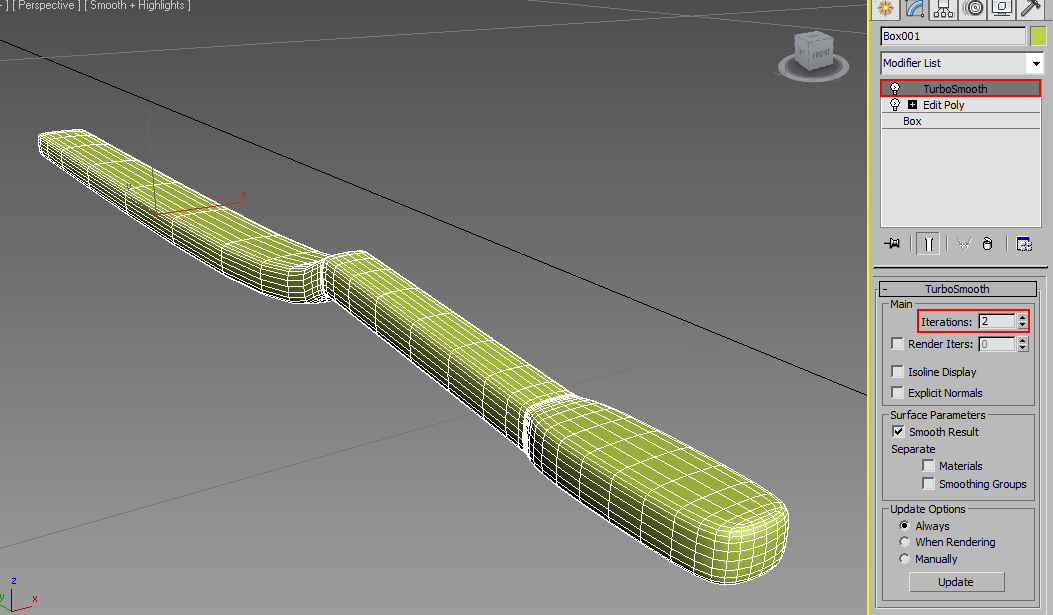
На поверхности щетки создадим цилиндр, его параметры на рисунке ниже.
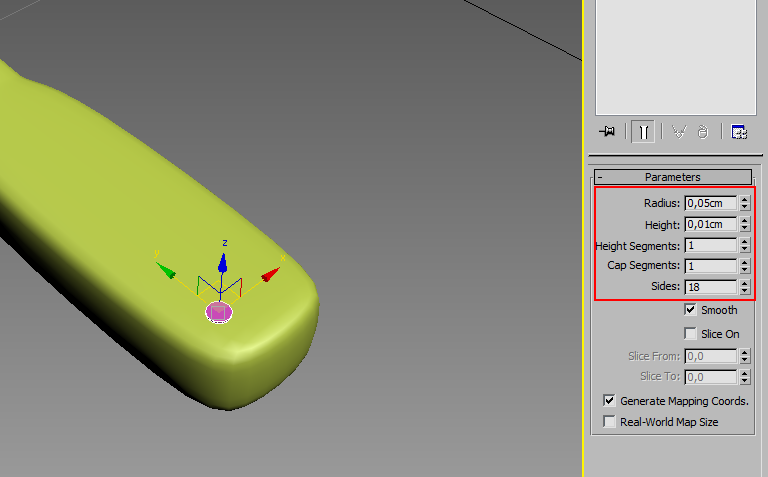
Рядом создадим еще один, тонкий, это будет щетиной щетки.
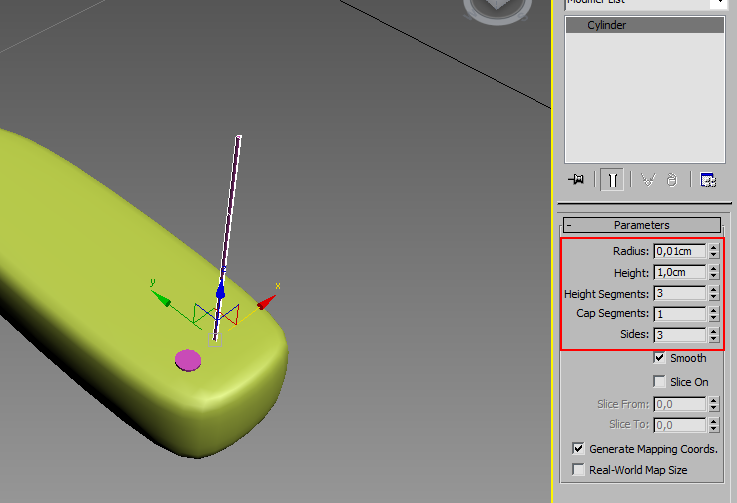
Выделяем тонкий цилиндр, переходим в Compound Objects -> Scatter, затем нажимаем на Pick Distribution Object и выбираем второй цилиндр.
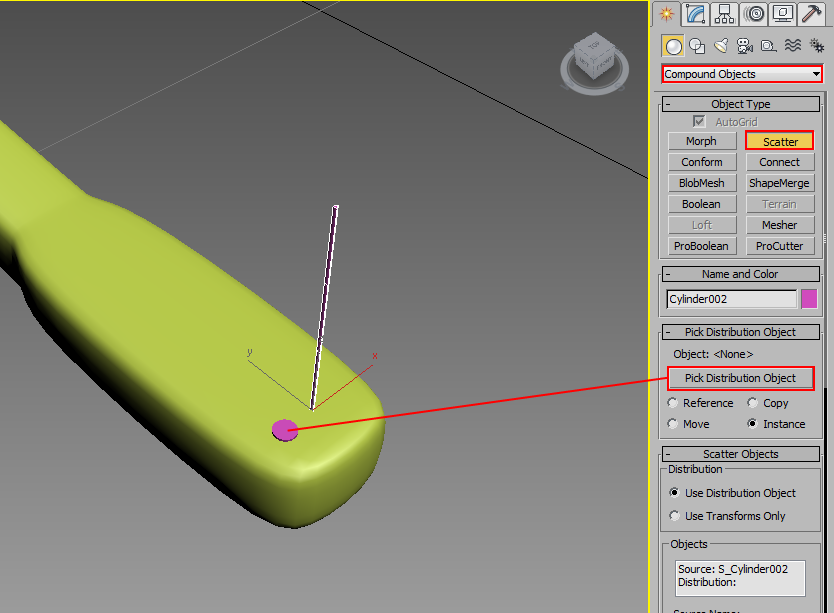
Затем выделяем щетину и на панели Modify выставим некоторые параметры. Число копий поставим 50, тип копий Instance, уберем галочку Perpendicular, во вкладке Rotation выставим углы поворота щетинок по всем трем осям, а также немного масштаба в графе Scaling.
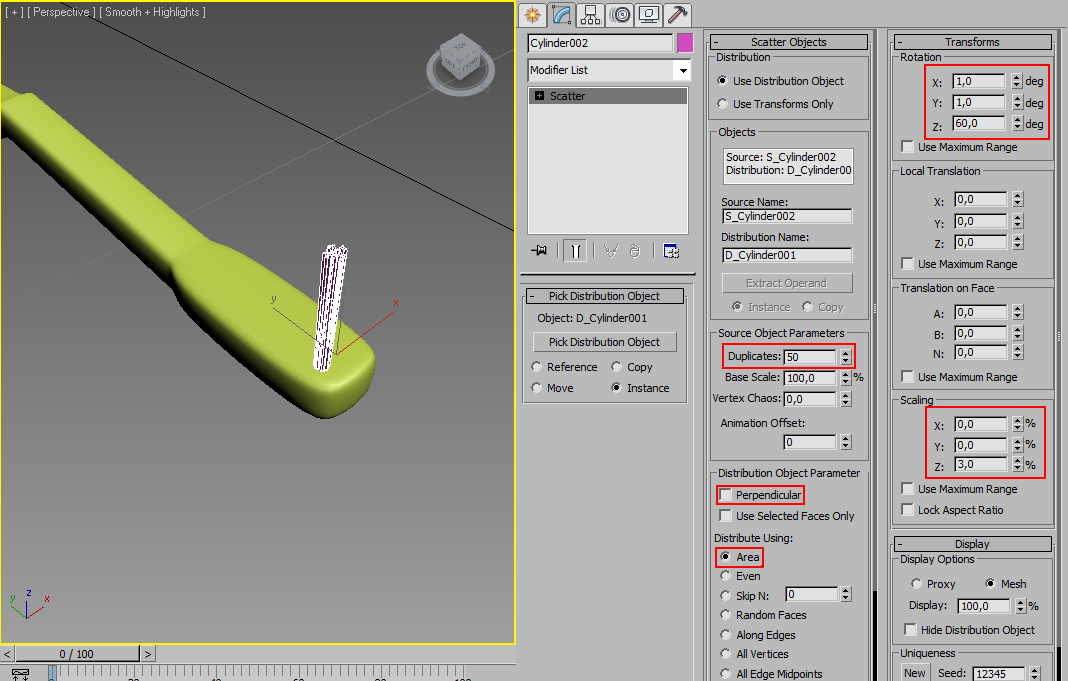
Раскопируем щетину по поверхности щетки типом Instance.
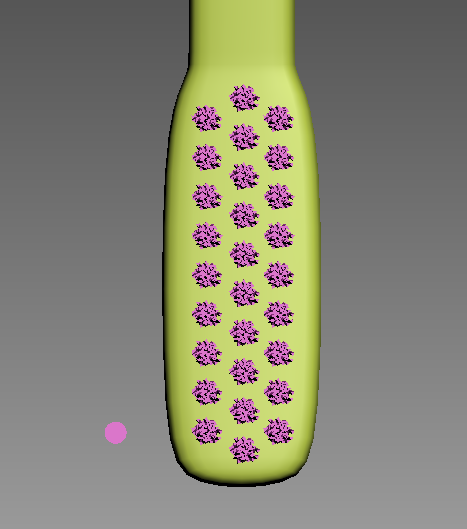
Возможно можно еще повращать щетинки с помощью настроек.
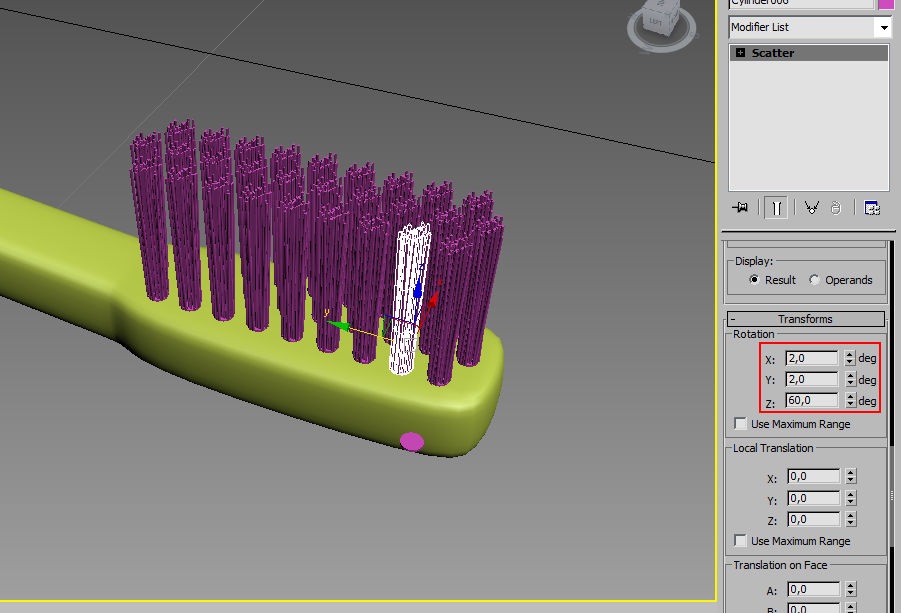
Вот такая вот щетка получилась, простая конечно по форме.
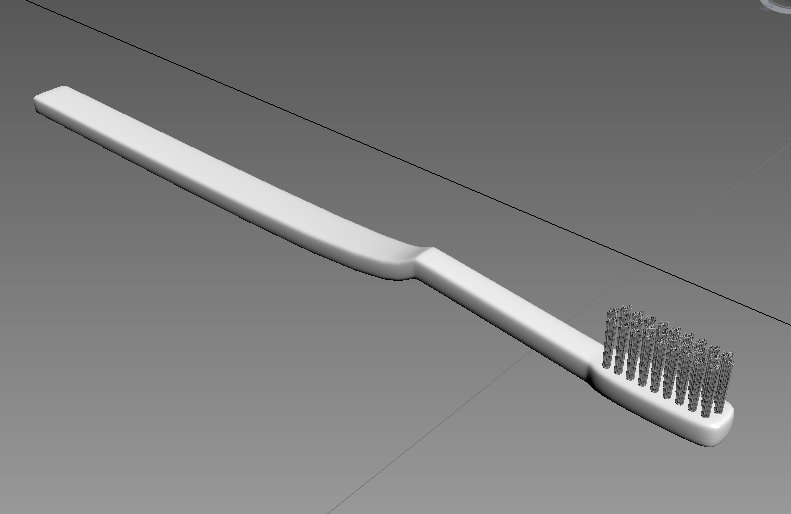
|